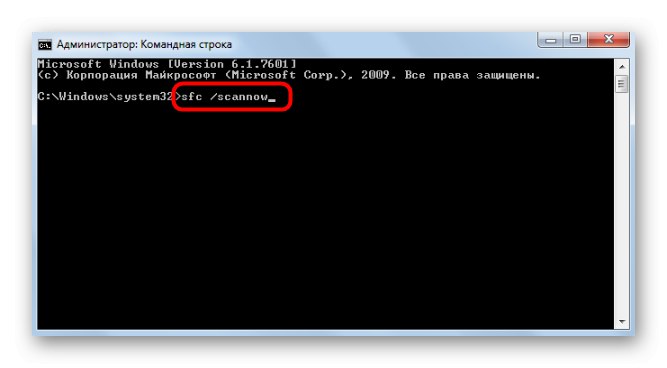Zadowolony
- Metoda 1: Zakończenie sesji internetowej wersji aplikacji
- Metoda 2: Zabij powiązane procesy
- Metoda 3: Uruchom instalator jako administrator
- Metoda 4: aktywuj opcje zgodności
- Metoda 5: Wyczyść pozostałe pliki Discord
- Metoda 6: Sprawdź dostępność aktualizacji systemu Windows
- Metoda 7: Zaktualizuj sterowniki sprzętu
- Metoda 8: Zainstaluj dodatkowe biblioteki systemu Windows
- Metoda 9: Sprawdź integralność plików systemowych
- Pytania i odpowiedzi
Metoda 1: Zakończenie sesji internetowej wersji aplikacji
Pierwsza wskazówka dotycząca rozwiązywania problemów z instalacją Niezgoda w systemie Windows 7 ma na celu rozwiązywanie problemów ze zgodnością, które pojawiają się na komputerze, gdy wersja internetowa aplikacji jest otwarta w przeglądarce wraz z plikiem wykonywalnym. Zalecamy zamknięcie karty Discord i ponowne uruchomienie instalatora, sprawdzając, czy tym razem instalacja zakończy się pomyślnie.

Metoda 2: Zabij powiązane procesy
Jeśli z powodu awarii sieci, wypalenia plików lub z innych przyczyn pierwsza instalacja Discorda się nie powiedzie i uruchomisz nową, możliwe jest, że podczas niej na ekranie pojawi się błąd lub okno instalatora nawet się nie otworzy. Dzieje się tak, ponieważ procesy oprogramowania działają obecnie w tle, co uniemożliwia aktualizację danych. Sprawdź je i zamknij, jeśli są dostępne, za pomocą Menedżera zadań.
- Kliknij prawym przyciskiem myszy puste miejsce na pasku zadań i wybierz element "Uruchom menadżera zadań".
- W nim przejdź do zakładki „Procesy” i przejrzyj listę, szukając wszystkich elementów, które mają w nazwie Discord.
- Kliknij je prawym przyciskiem myszy i wybierz "Koniec procesu"... Użyj pozycji menu kontekstowego Zakończ drzewo procesujeśli masz do czynienia z kilkoma różnymi liniami.
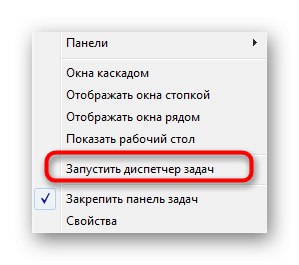
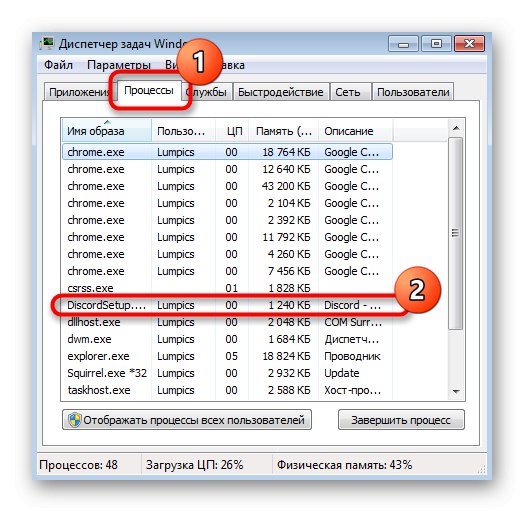
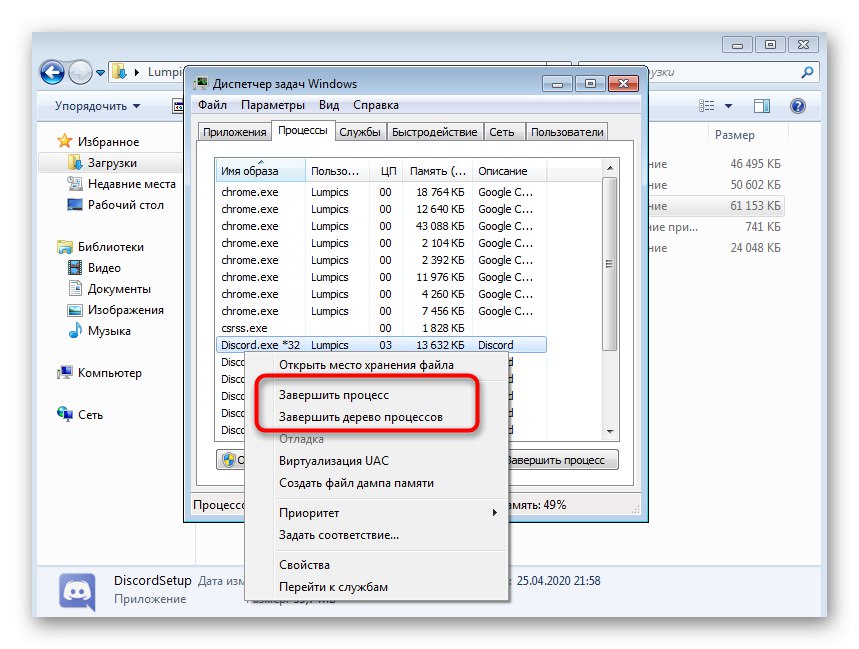
Dopiero po przekonaniu się, że wszystkie powiązane procesy zostały zakończone, spróbuj ponownie uruchomić instalator.
Metoda 3: Uruchom instalator jako administrator
Aby zainstalować niektóre składniki Discord w systemie Windows 7, wymagane są uprawnienia administratora. Jeśli instalator został pierwotnie uruchomiony jako zwykły użytkownik, może wystąpić problem z rozpakowaniem plików. Kliknij plik RMB EXE i wybierz "Uruchom jako administrator".

Jeśli nie masz uprawnień do uruchamiania programu jako administrator, będziesz musiał zalogować się na to konto, a dopiero potem przystąpić do instalacji. Przeczytaj więcej na ten temat w innym artykule na naszej stronie internetowej pod poniższym linkiem.
Więcej szczegółów: Jak uzyskać uprawnienia administratora w systemie Windows 7
Metoda 4: aktywuj opcje zgodności
Istnieje możliwość, że z jakiegoś powodu instalator Discord nie może znaleźć odpowiednich parametrów na podstawie ogólnych informacji o używanym systemie operacyjnym. Następnie będziesz musiał ręcznie ustawić parametry zgodności, aby wskazać instalatorowi aktualną wersję systemu Windows.
- Aby to zrobić, kliknij plik wykonywalny RMB iw wyświetlonym menu kontekstowym wybierz "Nieruchomości".
- Przejdź do karty "Zgodność".
- Sprawdź pudełko „Uruchom program w trybie zgodności z:”, na liście podręcznej określ System Windows 7 i zastosuj zmiany.
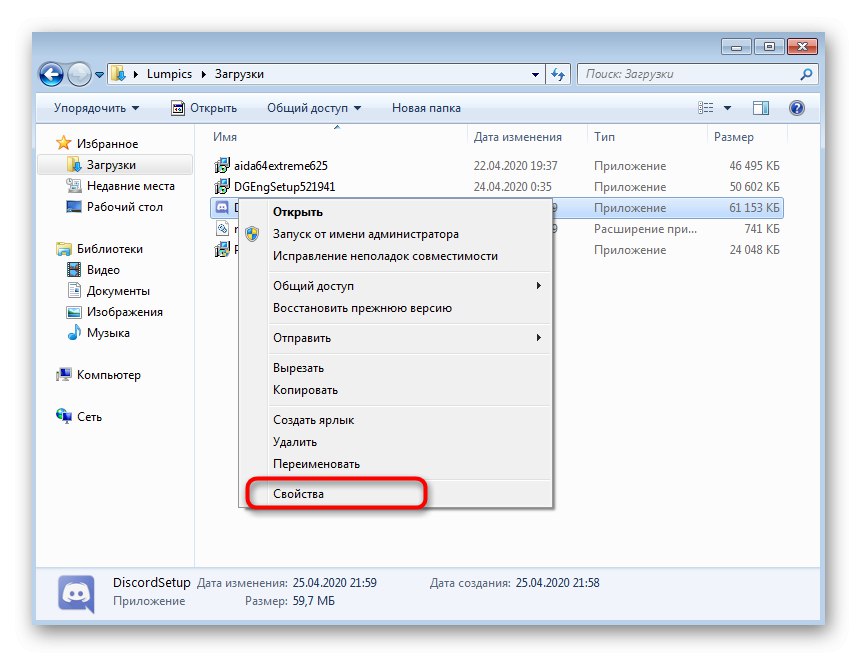
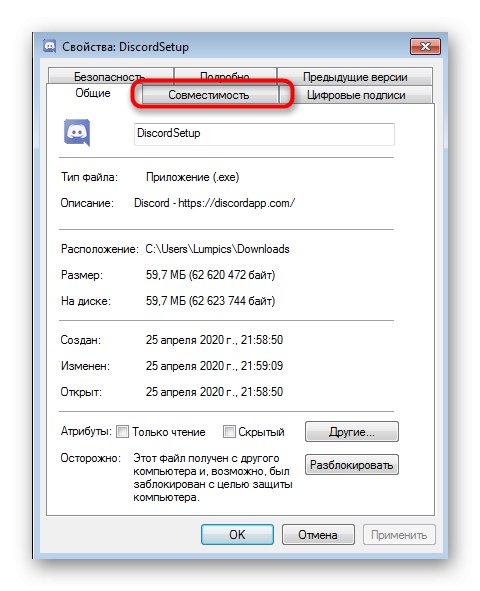
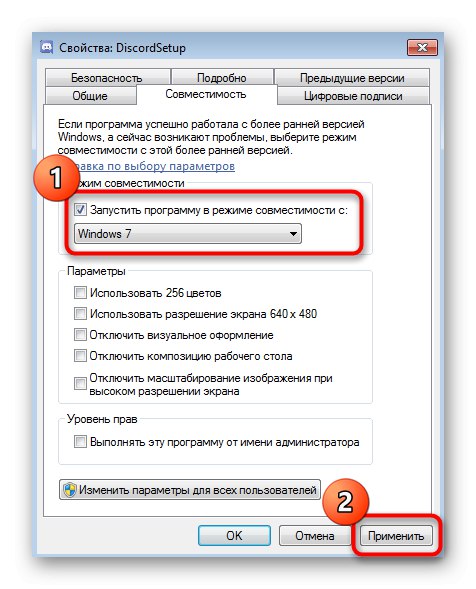
Metoda 5: Wyczyść pozostałe pliki Discord
Ta opcja jest odpowiednia dla tych użytkowników, którzy ponownie instalują Discord, ale przyda się nawet wtedy, gdy instalacja jest prawie zakończona, ale na ostatnim etapie wystąpił błąd. Następnie musisz wyczyścić wszystkie dane użytkownika powiązane z tą aplikacją do czatu, sprawdzając dwie lokalizacje w pamięci lokalnej.
- Otwórz narzędzie "Biegać" za pomocą kombinacji klawiszy Wygraj + R.... W linii wprowadź
% dane aplikacji%i kliknij Wchodzić aby potwierdzić polecenie. - W wyświetlonej lokalizacji znajdź folder o nazwie "Niezgoda" i kliknij prawym przyciskiem myszy.
- Usuń katalog i przejdź dalej.
- Za pomocą tego samego narzędzia "Biegać" już idź na drugą ścieżkę
% localappdata%. - Znajdź tam katalog o tej samej nazwie i pozbądź się go.

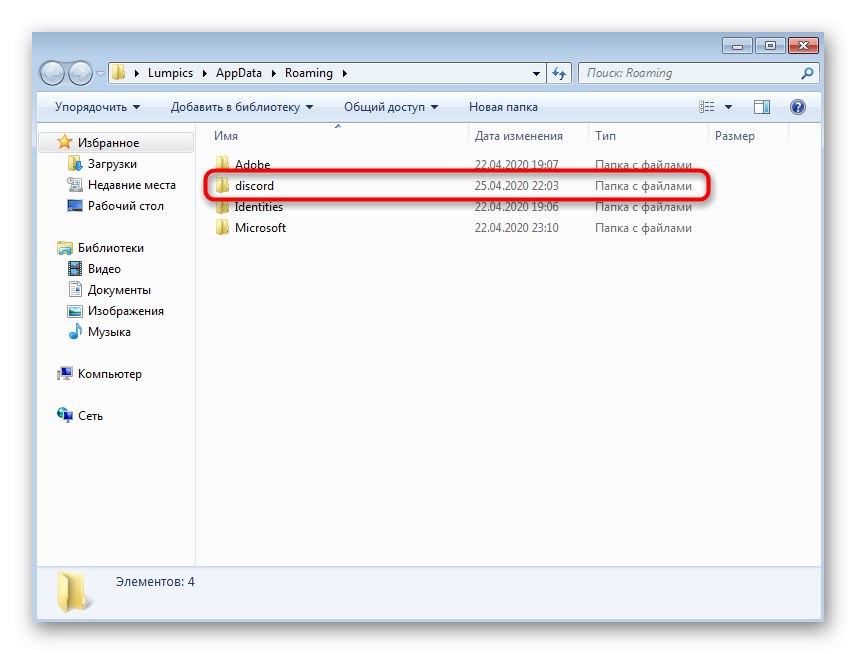
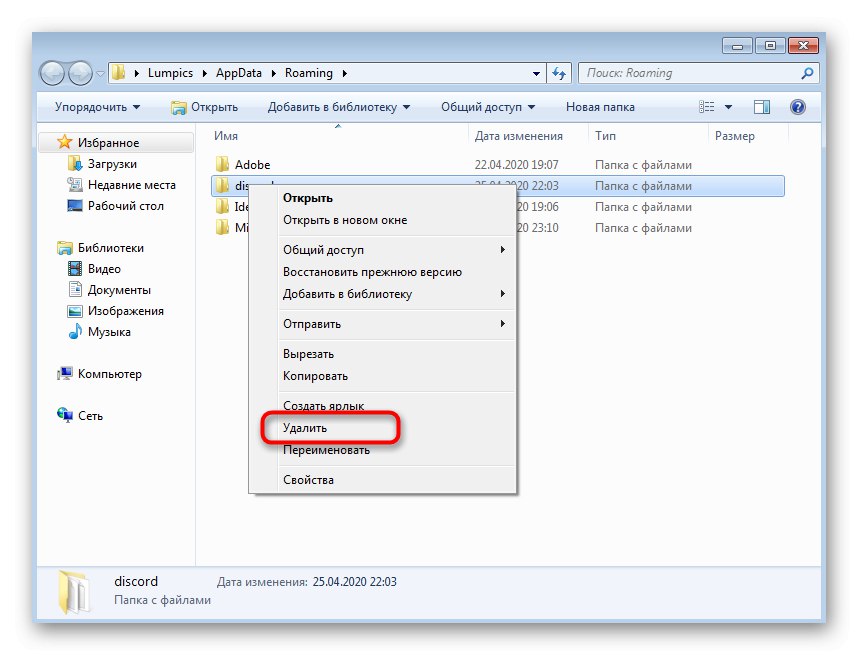
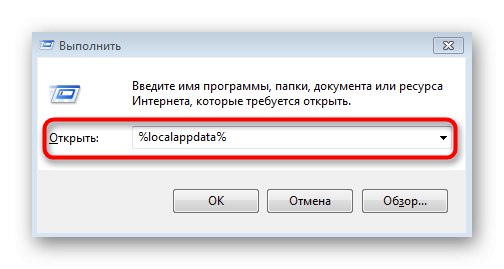
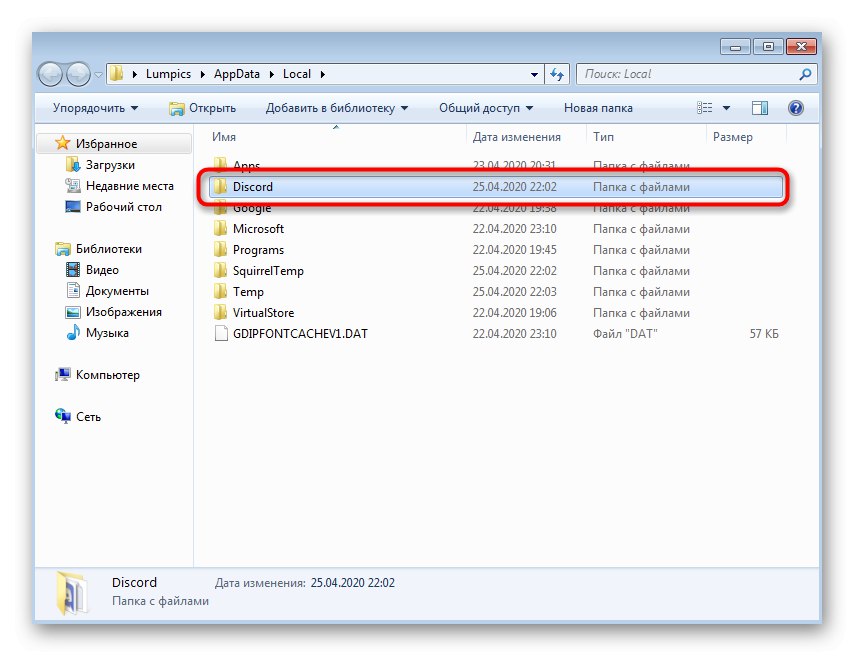
Następnie ponownie uruchom instalator po ponownym uruchomieniu komputera.
Metoda 6: Sprawdź dostępność aktualizacji systemu Windows
Wsparcie dla systemu Windows 7 zostało niedawno usunięte przez firmę Microsoft.Nie będzie już dla niego aktualizacji, ale nie oznacza to, że nie można uzyskać aktualizacji, które były wydawane przez długi czas za pomocą standardowych narzędzi, na przykład, jeśli przez jakiś czas ich nie instalowałeś. Brak najnowszych aktualizacji może prowadzić do problemów z instalacją Discorda.
- Odkryć "Początek" i przejdź do menu "Panel sterowania".
- Tam wybierz element Aktualizacja systemu Windows.
- Zaczekaj do końca wyszukiwania aktualizacji i zainstaluj znalezione aktualizacje, jeśli jest to wymagane.
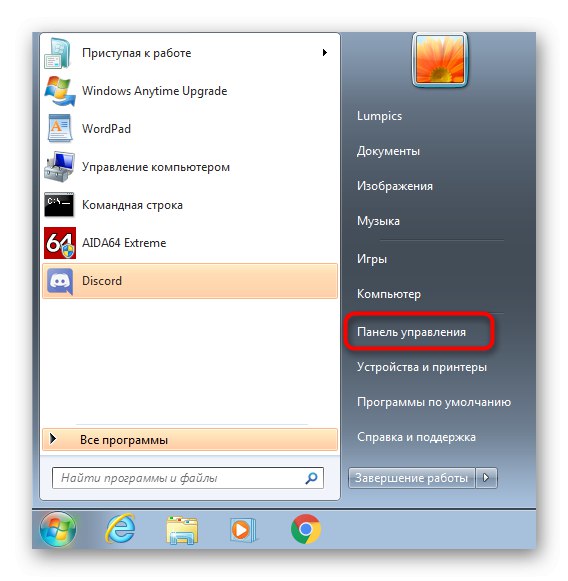
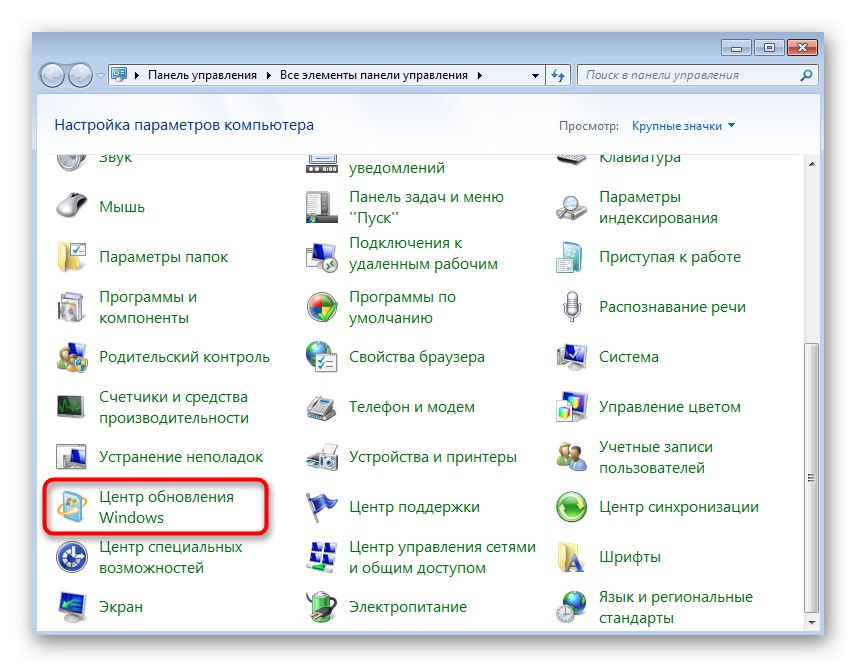
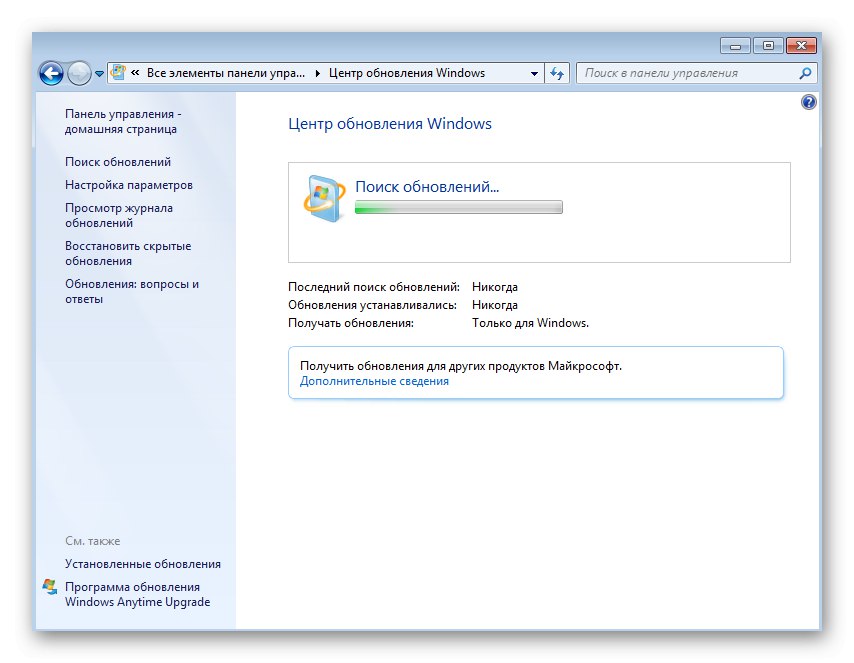
Pamiętaj, aby wysłać komputer do ponownego uruchomienia, ponieważ dopiero po tym wszystkie zmiany zaczną obowiązywać. Jeśli masz dodatkowe pytania dotyczące instalowania aktualizacji w bieżącej wersji systemu operacyjnego, skorzystaj z poniższych łączy, aby uzyskać szczegółowe instrukcje dotyczące tego tematu.
Więcej szczegółów:
Aktualizacje w systemie operacyjnym Windows 7
Rozwiązywanie problemów z instalacją aktualizacji systemu Windows 7
Ręczne instalowanie aktualizacji w systemie Windows 7
Metoda 7: Zaktualizuj sterowniki sprzętu
Brak lub przestarzałość określonych sterowników komponentów w systemie Windows 7 rzadko powoduje konflikty z instalacją Discorda, ale czasami się zdarza. Radzimy sprawdzać dostępność aktualizacji sterowników przy użyciu wygodnej metody, na przykład korzystając z oficjalnych stron internetowych producentów komponentów, specjalistycznych programów lub narzędzi wbudowanych w system operacyjny. Przeczytaj więcej na ten temat w poniższym materiale.
Więcej szczegółów: Jak zaktualizować sterowniki na komputerze
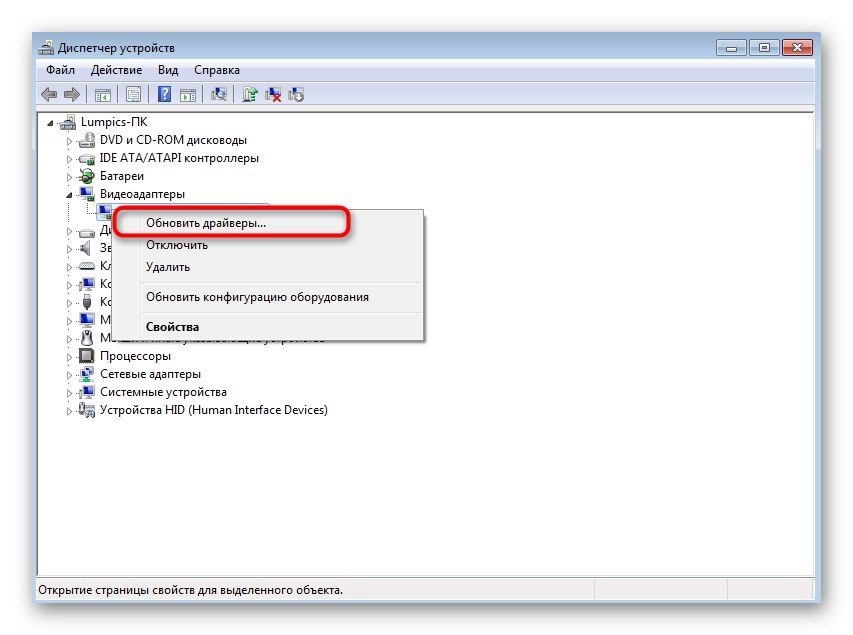
Metoda 8: Zainstaluj dodatkowe biblioteki systemu Windows
Dodatkowe biblioteki Windows, które często są dodawane ręcznie przez użytkownika lub instalowane wraz z programami firm trzecich, odgrywają ważną rolę w uruchamianiu i poprawnym działaniu aplikacji. Brak jakiegokolwiek składnika może spowodować, że oprogramowanie docelowe nie zostanie nawet zainstalowane na komputerze. Aby tego uniknąć, zaleca się zainstalowanie wszystkich aktualnych wersji każdej biblioteki. Szukaj przydatnych linków tematycznych poniżej.
/
Więcej szczegółów:
Jak zaktualizować .NET Framework
Jak zainstalować DX11 w systemie Windows
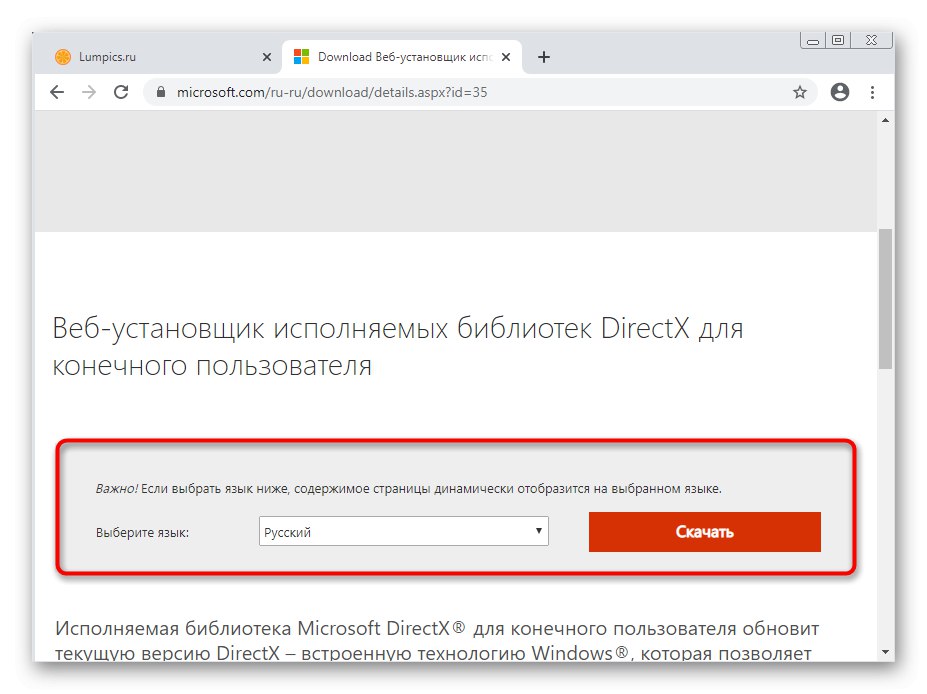
Metoda 9: Sprawdź integralność plików systemowych
Ostatnia metoda polega na sprawdzeniu plików systemowych pod kątem błędów i różnych uszkodzeń. Wszystko to odbywa się za pomocą standardowych narzędzi, co oznacza, że nawet początkujący użytkownicy nie będą mieli problemów z wdrożeniem metody. Jednak ta opcja bardzo rzadko okazuje się skuteczna, dlatego należy ją wykonać w sytuacjach, gdy powyższe zalecenia nie przyniosły pożądanego rezultatu.
Więcej szczegółów: Sprawdzanie integralności plików systemowych w Windows 7